谷歌浏览器怎么关闭网页声音-谷歌浏览器关闭网页声音的方法
时间:2024-03-06 来源:电脑系统网
谷歌浏览器怎么关闭网页声音?相信很多用户在用电脑的时候都喜欢使用谷歌浏览器,但最近有用户在使用的时候会遇到一些声音广告的骚扰,因此在使用的时候会觉得比较烦难,这时候我们其实可以关闭网页的声音,下面就跟着小编一起来看看谷歌浏览器关闭网页声音的操作方法吧。
谷歌浏览器关闭网页声音的方法
1. 打开Google Chrome,点击“设置”。
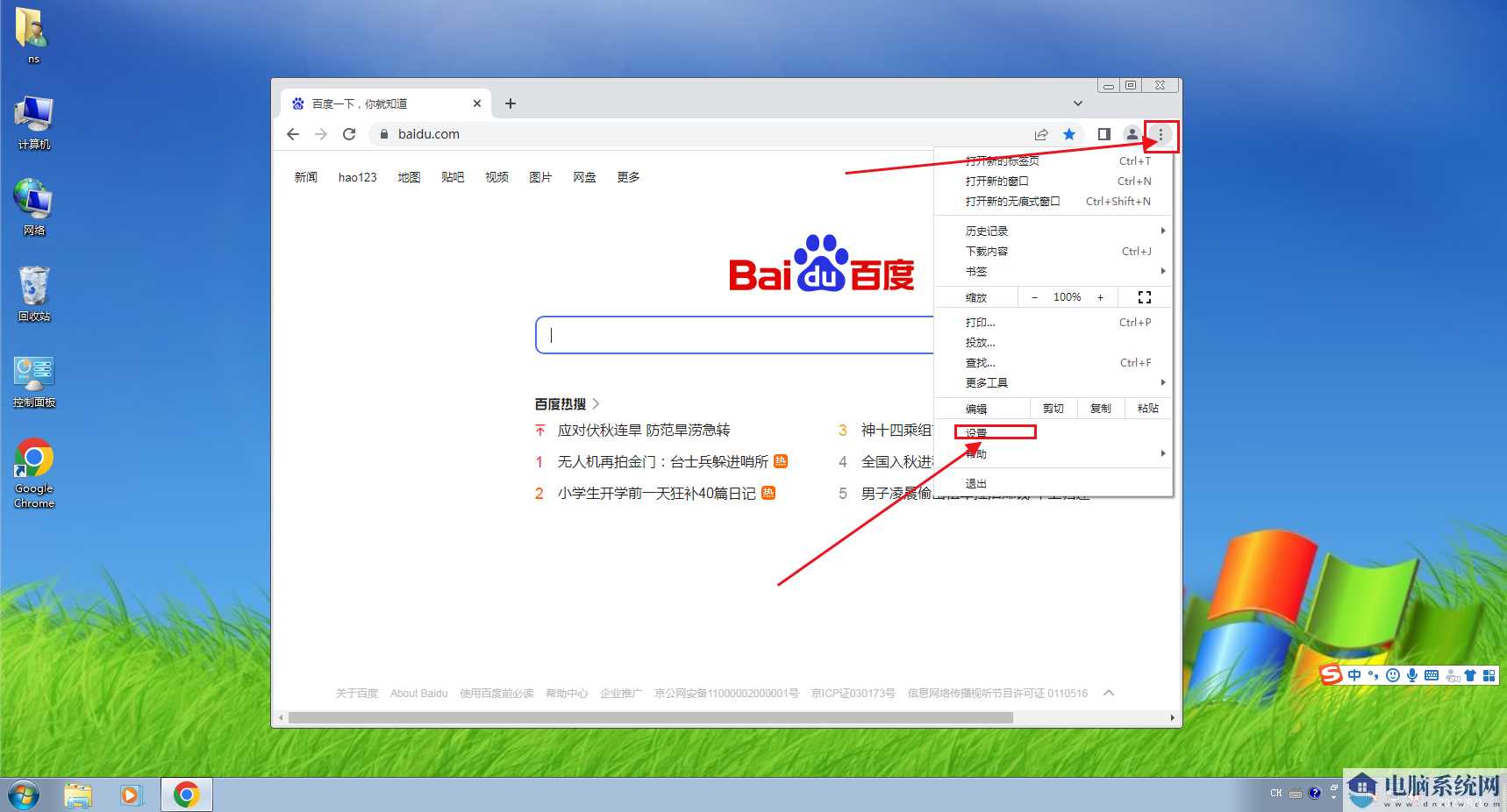
2. 选择“隐私设置和安全性”。
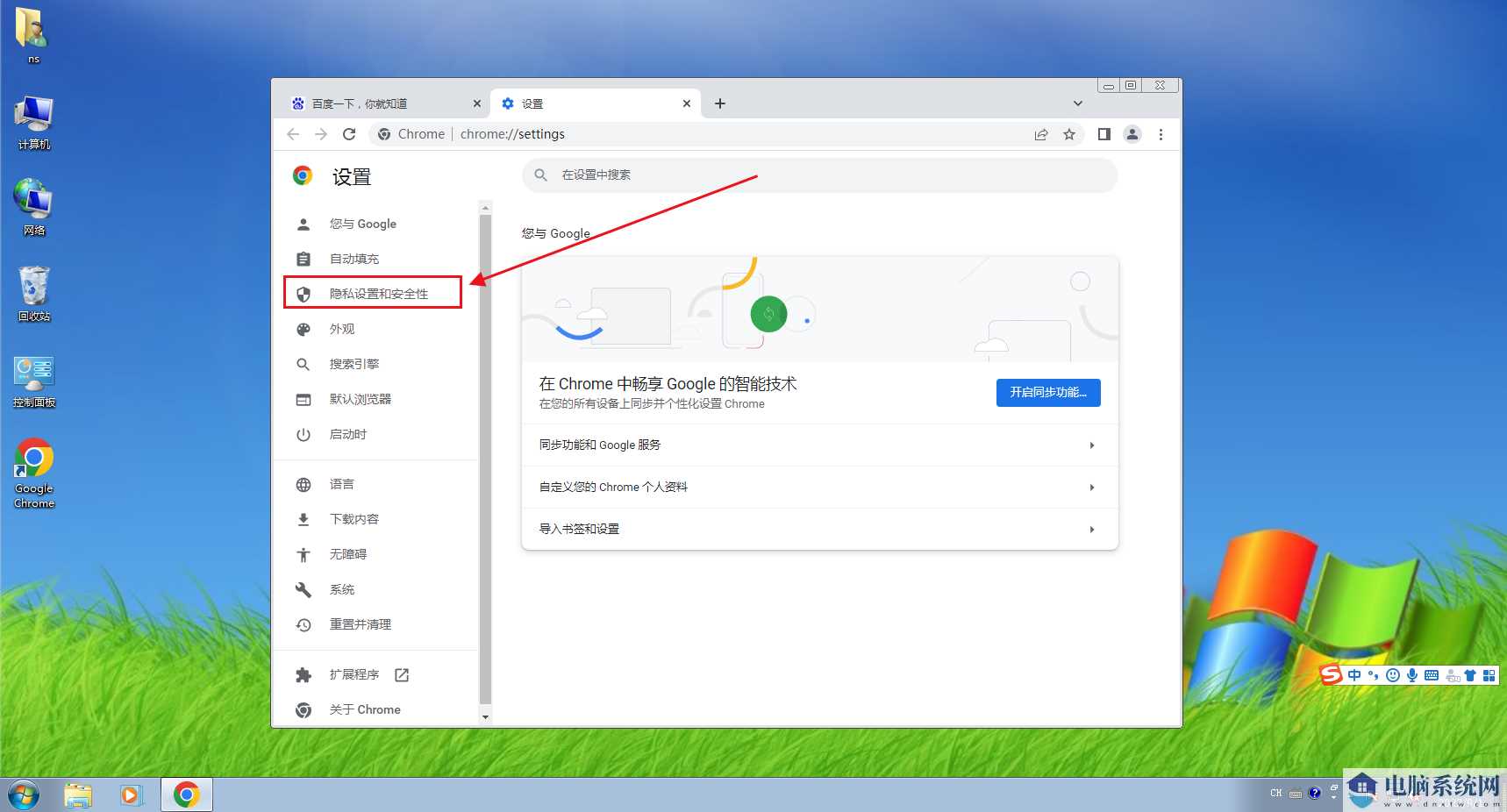
3. 点击“网站设置”。
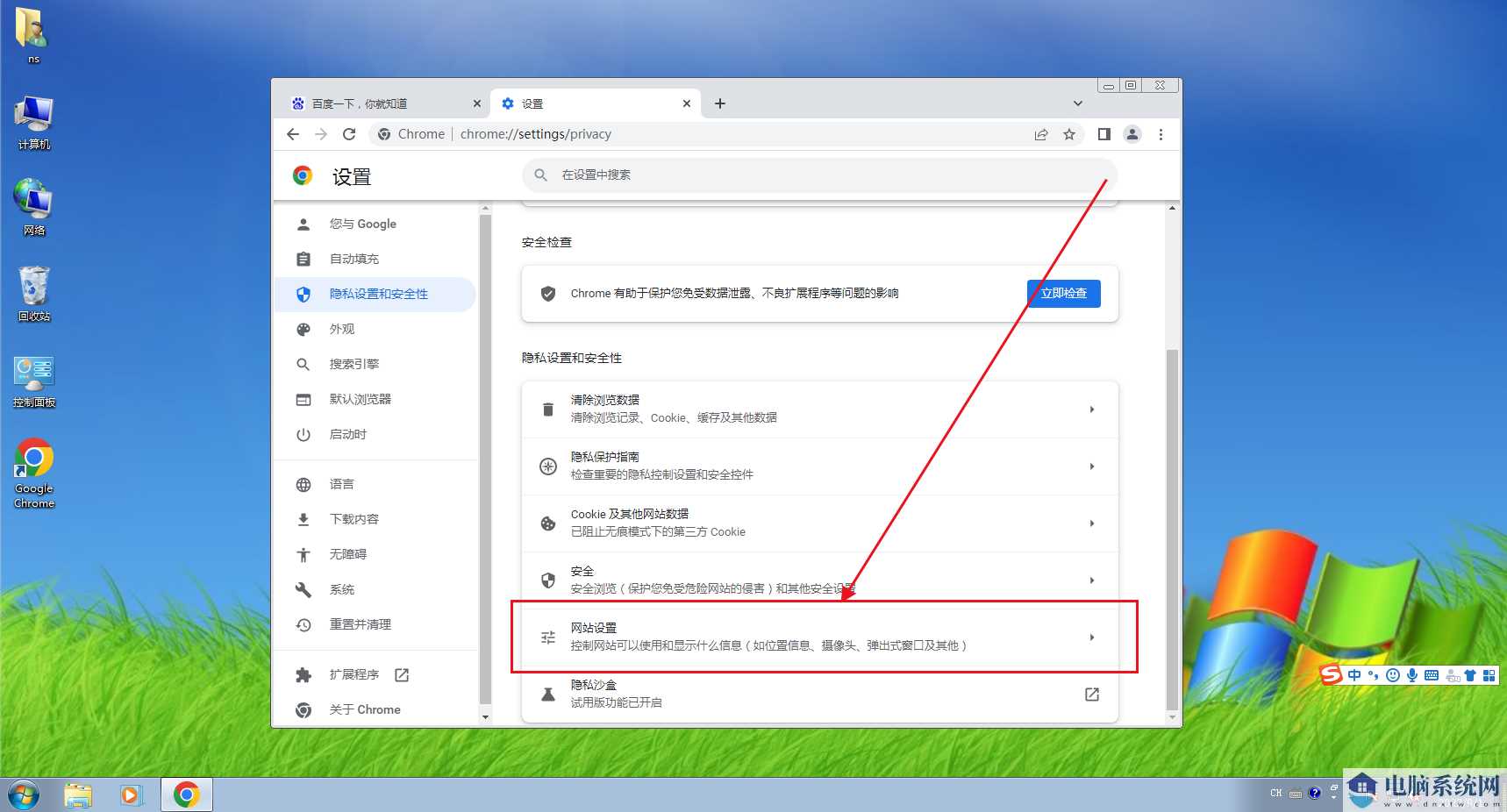
4. 找到“声音”选项。
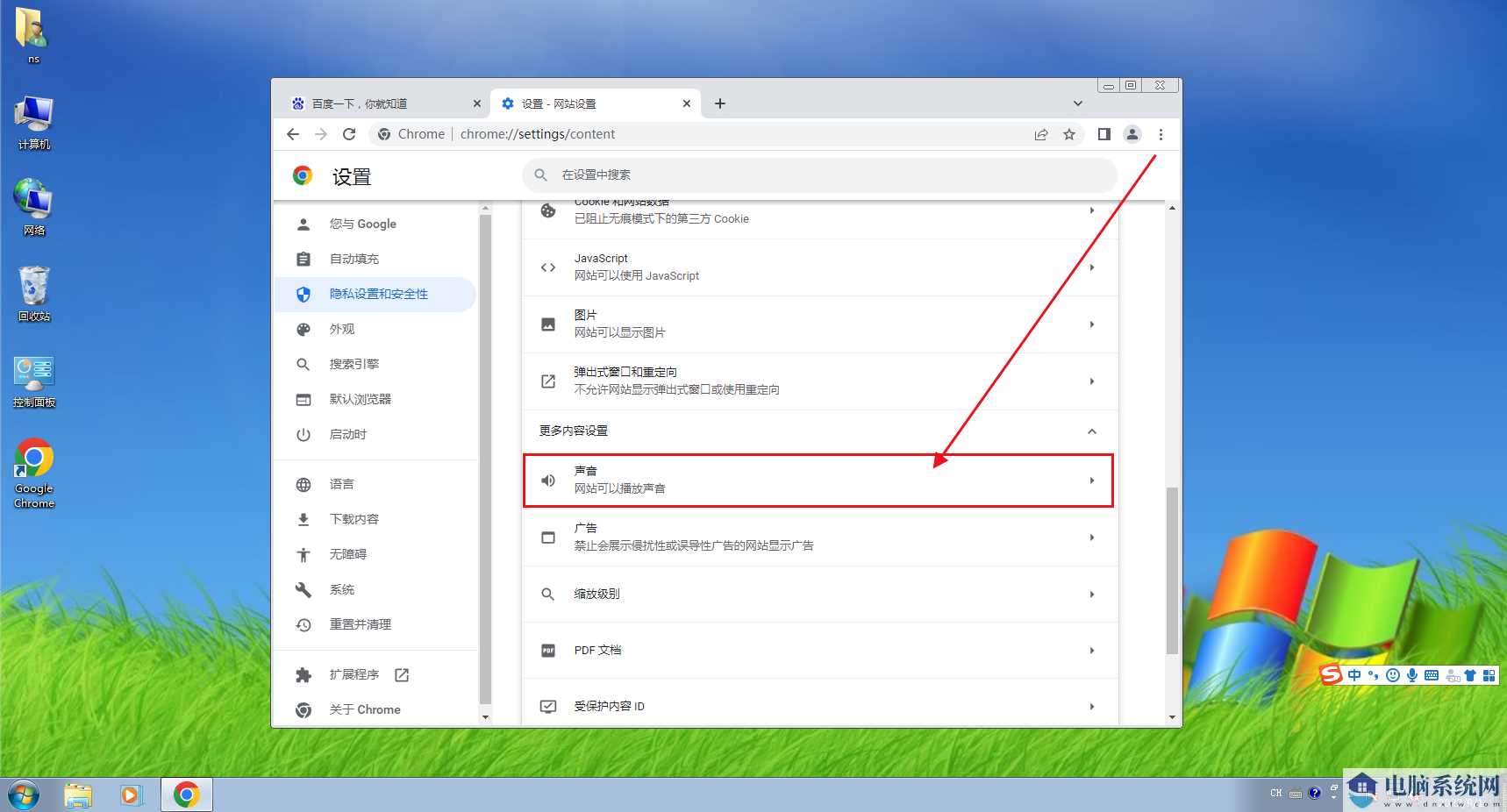
5. 划动“允许网站播放声音”右侧按钮,选择开启或关闭。
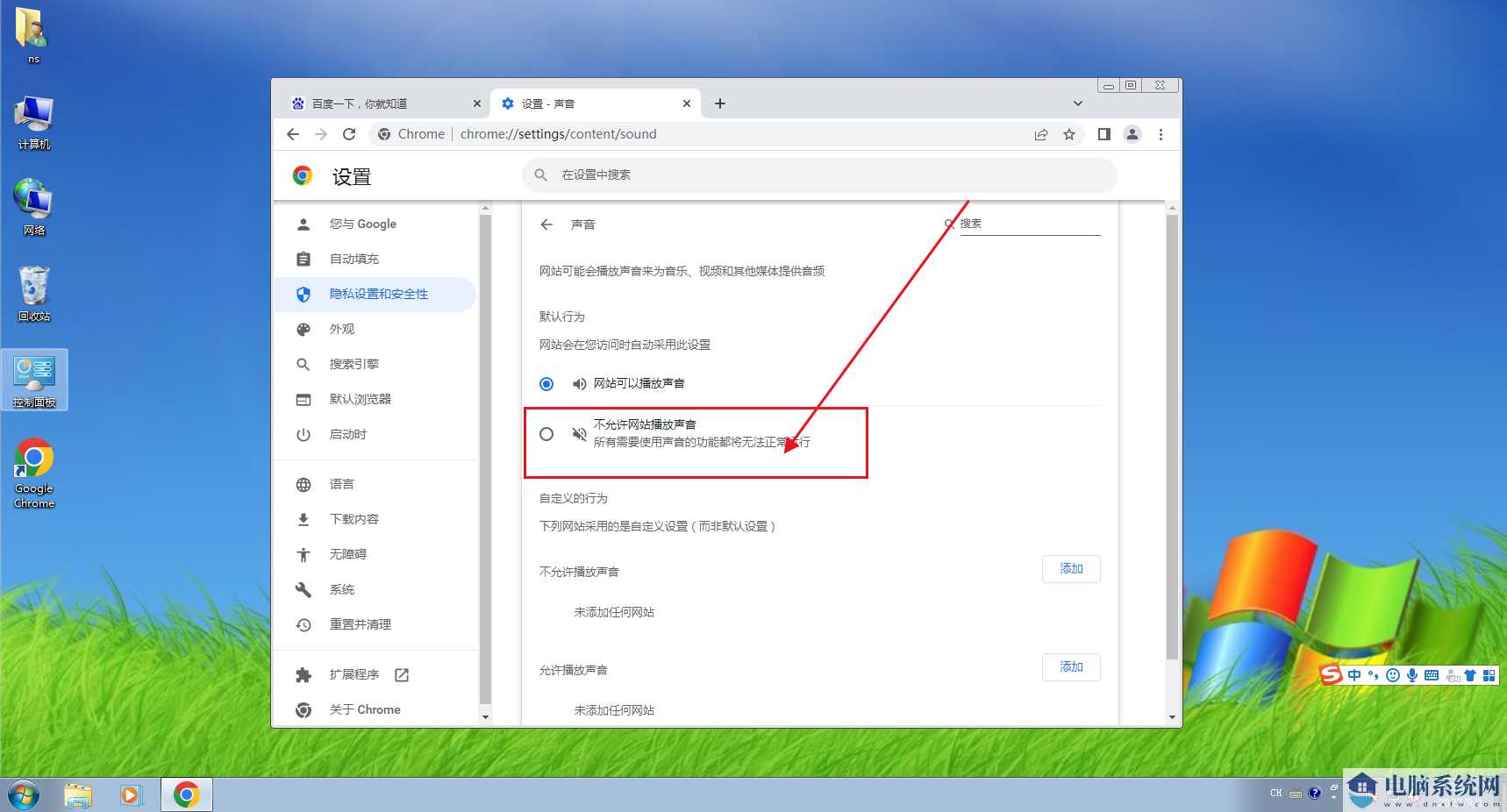
6. 点击“添加”按钮,对指定网站启动或关闭声音。
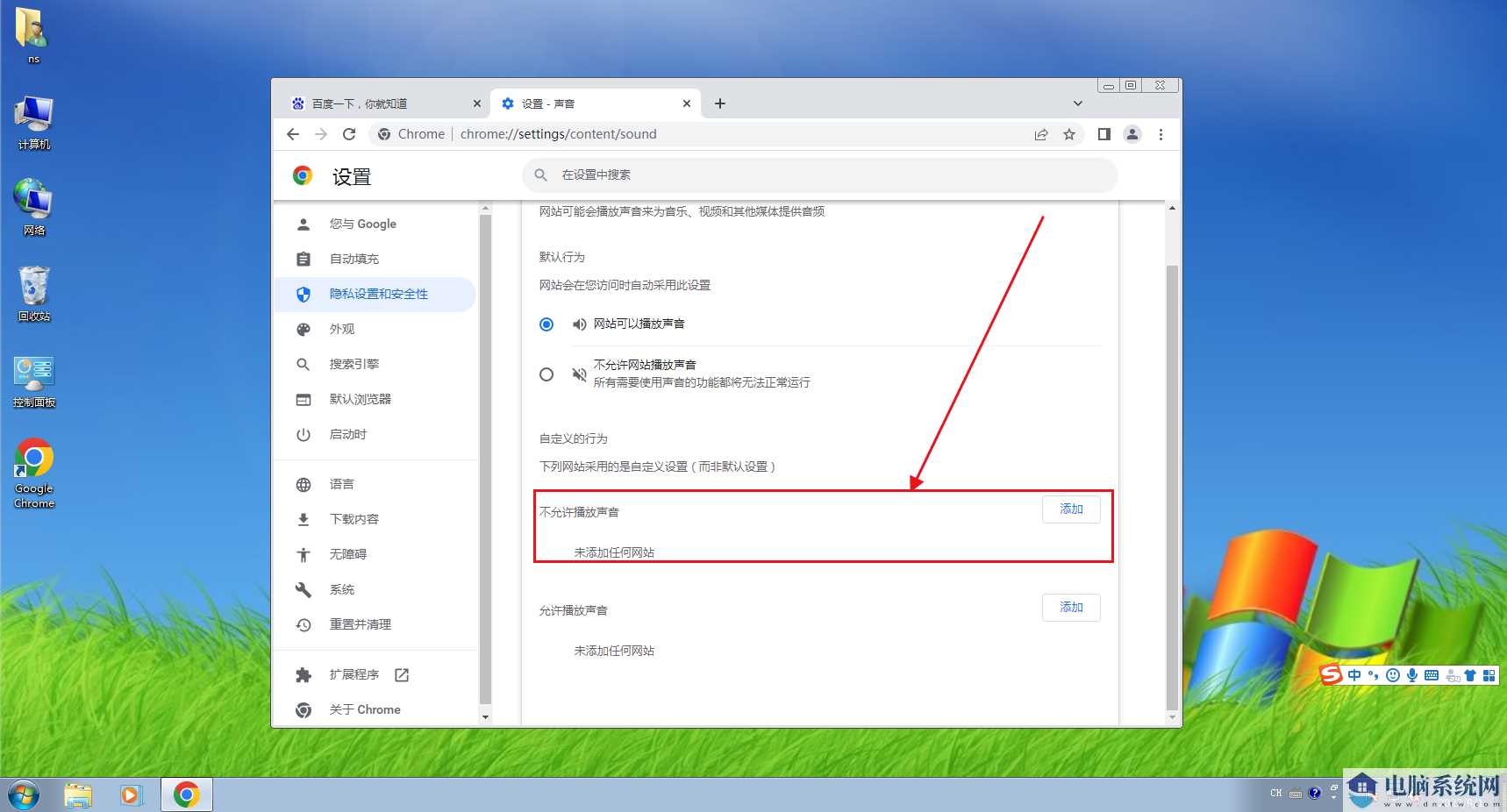
以上就是系统之家小编为你带来的关于“谷歌浏览器怎么关闭网页声音-谷歌浏览器关闭网页声音的方法”的全部内容了,希望可以解决你的问题,感谢您的阅读,更多精彩内容请关注系统之家官网。
相关信息
-
-
2025/07/20
InstallShield2018怎么破解?InstallShield2018破解方法 -
2025/07/20
怎么关闭花呗?不想用花呗关闭花呗的方法 -
2025/07/20
支付宝亲情卡怎么修改每月消费额度?支付宝亲情卡修改每月消费额度方法
-
-
ps发光效果怎么做?教你PS软件制作发光字的方法
ps发光效果怎么做?在图片中想要有发光效果的图、字的话该如何进行设置呢?本文中winwin7小编给大家分享介绍下PS软件制作发光字的方法,感兴趣想要制作出发光字体效果的用户可以...
2025/07/19
-
超实用!怎么让两张照片“合二为一”—ps教程
将两张照片合成一张有很多种办法,利用ps将两张照片合成一张通常需要按照照片的大小、环境、风格、色差、清晰度等进行不同的融合,但是这些操作需要使用者有较强的ps能力。那么...
2025/07/19
系统教程栏目
栏目热门教程
- 1 UC浏览器网页版入口_UC浏览器网页入口网址
- 2 office2013激活密钥,office2013最新密钥永久激活
- 3 【PE系统下载】几款纯净无捆绑的WinPE系统推荐(U盘启动盘制作工具)
- 4 editplus注册码大全,editplus注册码/激活码2022最新
- 5 夸克网盘怎么打开别人的链接?夸克网盘打开别人的链接方法
- 6 页码改一个全部都跟着变解决方法?教你单独编辑每页页码
- 7 迅雷下载前缀格式是什么?迅雷前缀是多少?
- 8 NVIDIA驱动程序下载不了解决方法?NVIDIA驱动程序下载不了的处理办法
- 9 Nvidia驱动下载产品类型怎么选?一招教你快速选择
- 10 Office怎么看有没有激活?三种方式不一样
人气教程排行
- 1 Win11怎么样屏蔽“同意个人数据跨境传输”的提示?Win11关闭个人数据跃境传输的方法
- 2 Win11家庭版找不到gpedit.msc文件解决方法?
- 3 win11右键显示更多选项怎么关闭?win11取消右键显示更多选项
- 4 必应国际版入口_Bing国际版搜索引擎入口
- 5 KOOK网页版_KOOK网页版入口介绍
- 6 联想YOGA Air 14s 2023笔记本安装Win10系统教程
- 7 Win11激活密钥/Win11产品密钥最新分享(附永久激活工具)
- 8 Win11服务Windows Update禁用后自动开启解决方法
- 9 Win10玩红警2黑屏有声音的四种处理办法
- 10 你没有权限打开该文件,请向文件的所有者申请权限(Win10/Win11通用)
站长推荐
- 1 win11蓝屏开不了机怎么重置系统?win11蓝屏重置系统操作方法
- 2 福昕PDF编辑器怎么测量PDF形状面积?福昕PDF编辑器测量PDF形状面积的方法
- 3 Win11切屏快捷键用不了怎么办?Win11切屏快捷键用不了问题解析
- 4 大容量SSD固态硬盘要不要分区,分区和不分区性能影响对比!
- 5 hbuilderx怎么折叠其他的项目?hbuilderx折叠其他的项目教程
- 6 Win10 文明6应用程序无法正常启动(0xc0000022)修复方法
- 7 Win11蓝牙耳机断断续续怎么解决?
- 8 爱奇艺怎么样进入爱奇艺官网?爱奇艺进入爱奇艺官网的方法
- 9 Win11如何查找指定端口信息?Win11查找指定端口信息的技巧
- 10 大白菜超级u盘启动制作工具是什么?u盘启动制作工具怎么安装系统?
热门系统下载
-
栏目ID=1的表不存在(操作类型=0)





